Über Ascend HQ bieten wir dir die Möglichkeit, DATEV-Exportdateien zu generieren und automatisch zu versenden. Diese Exportdateien können direkt in DATEV eingelesen werden und umfassen alle Geschäftsfälle wie Verkäufe, Kassenabschlüsse und Debitorenkunden aus Ascend.
Die Exportdatei Debitoren Stammdaten aus Ascend HQ zeigt Kunden und Kundenadressen, von allen Kunden die Rechnungskäufe, Gutschriften im Rechnungskonto oder ein Kundenguthaben haben.
Du hast den Buchhaltungsexport noch nicht eingerichtet? Dazu sind 3 Schritte nötig.
Schritt 1: Vorbereitungen in Ascend
Schritt 2: Vorbereitungen in DATEV
Schritt 3: Einrichtung in Ascend HQ
Schritt 4: Datei-Import und Abgleich
Inhalt der Datei
Datei Index
| DATEV | Ascend |
| Konto | Ascend Cloud Datenbank- Debitorenkontonummer |
| Name (Adressatentyp Unternehmen) | Kunde - Firma |
| Name (Adressatentyp natürl. Person) | Kunde - Nachname |
| Vorname (Adressatentyp natürl. Person) | Kunde - Vorname |
| Adressatentyp | Firma (2), Kunde (1) |
| Kurzbezeichnung | Kunde - Firma kurz |
| Adressart | STR (DATEV) |
| Straße | Kunde - Strasse |
| Postleitzahl | Kunde - Postleitzahl |
| Ort | Kunde - Ort |
| Land | Kunde - Land |
| Kennz. Korrespondenzadresse | 1 (DATEV) |
| Telefon | Kunde - Telefonnummer |
| Kunde - E-Mail Adresse | |
| Indiv. Feld 1 | Ascend Kundennummer |
Buchungslogik
In der Exportdatei sind nur folgende Kunden enthalten:
- Kunden mit einer Verkaufstransaktion mit der Zahlungsart “Kauf auf Rechnung”.
- Kunden bei welchen im Rechnungskonto eine Rechnung bezahlt wurde.
Kunden die auf dem Rechnungskonto einen offenen Saldo aus einem vorangegangenen Zeitraum haben, sind nicht im Export enthalten. Die offenen Rechnungen aus der Vergangenheit und der Kunde sind in DATEV schon erfasst.
Sammeldebitor
Es nicht möglich ein Sammeldebitorenkonto für Kunden mit Rechnungskäufen zu verwenden.
Sobald in Ascend für den ersten Kunden die Zahlungsart “Kauf auf Rechnung” gebucht wird, wird ein Einzeldebitorenkonto erstellt.
Debitorenkonten
Die DATEV-Kundennummer wird in der Ascend Cloud Datenbank erstellt, diese ist im lokalen Ascend Programm nicht sichtbar und unterscheidet sich von der Kundennummer die in Ascend geführt wird.
DATEV-Kundennummer
-
Beginnt mit der Nummer 10000
-
Letzte zulässige Kundennummer ist 69999
Tipp: Bei 6-7-stelligen DATEV-Kundennummer werden im Feld “Ascend Cloud Datenbank” Nullen (0) angehängt. -
DATEV-Kundennummer wird im Buchungsstapel als Konto angegeben
- Somit fliessen offene Rechnungen auf das korrekte Debitorenkonto in DATEV.
-
Letzte zulässige Kundennummer ist 69999
Alle Filialen einer Mandantennummer erhalten fortlaufende Debitorenkontonummern des gleichen Kontenkreises, damit keine Überschneidung in DATEV stattfindet.
Beispiel Filialen: Da beide Filialen die selbe Mandantennummer haben hat die Kundin Hille Berger hat bei Standort 1 und 2 die Debitorenkontonummer 10001.
Bei der dritten Filiale mit einer anderen Mandantennummer hat die Kundin die Debitorenkontonummer 12089.
Ascend Kundennummer
- Im Debitoren Stammdaten Export an DATEV in Spalte 137 Indiv. Feld 1.
-
Im Buchungsstapel wird die Ascend Kundennummer im Buchungstext angegeben
- Dies erleichtert die Fehlersuche in Ascend.
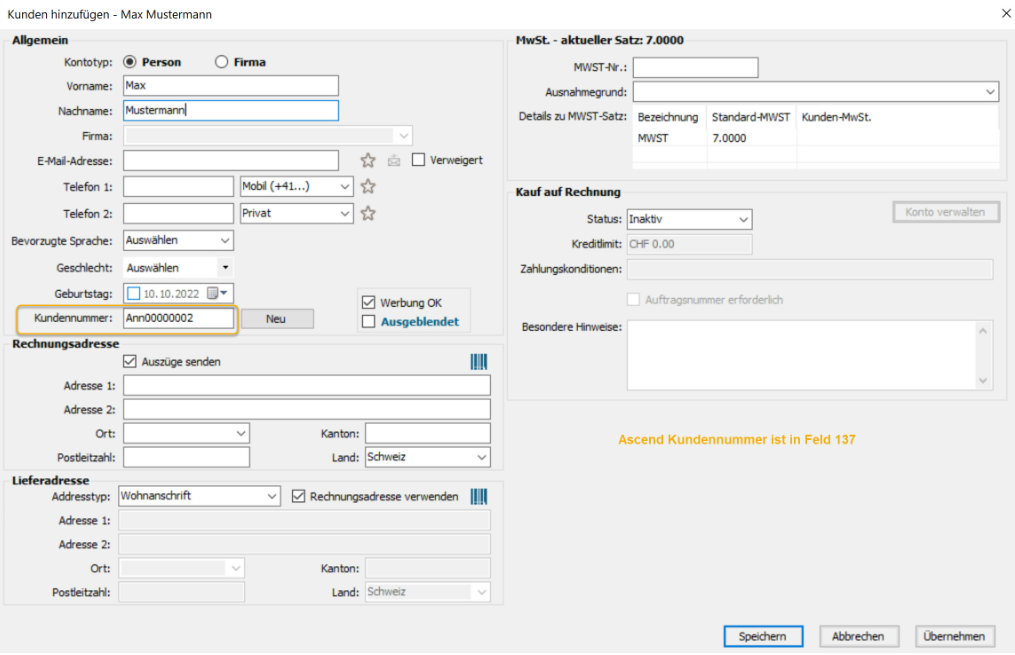
Buchungsstapel Vorgangsdaten
Die Zahlungsart “Kauf auf Rechnung” nutzt immer das Debitorenkonto aus Ascend als Hauptkonto und das Verrechnungskonto Ascend als Gegenkonto.
Wenn im Rechnungskonto eine Gutschrift gebucht wird, wird immer das Debitorenkonto aus Ascend als Hauptkonto und das Verrechnungskonto Ascend als Gegenkonto genutzt.
Wenn die Zahlungsart “Kundenguthaben” gebucht wird, wird immer das Debitorenkonto aus Ascend als Hauptkonto und das Verrechnungskonto Ascend als Gegenkonto genutzt.
Löschung Debitorenkontonummern
Es ist nicht möglich aus Ascend generierte Debitorenkonten zu löschen, auch wenn die Rechnung in Ascend bereits voll bezahlt und das Rechnungskonto geschlossen wurde.
Dadurch soll sichergestellt werden, dass ein Debitorenkonto welches in DATEV noch nicht ausgeglichen wurde, nicht durch einen anderen/neuen Kunden überschrieben wird.
Tip: Die Exportdatei erlaubt nur solche Kunden zu exportieren, die bei Rechnungskauf aktiviert haben.
Hier empfehlen wir die Einstellung in Ascend HQ unter Schnittstellen > Buchhaltung > Stammdaten
Nur ”Kauf auf Rechnung Status" aktiv. Kundenkonten in Ascend sollten nach Rechnungszahlung immer auf Rechnungsstatus “Geschlossen” gesetzt werden.